标准公文格式模板.pdf
公文格式模板(2020年整理).pdf
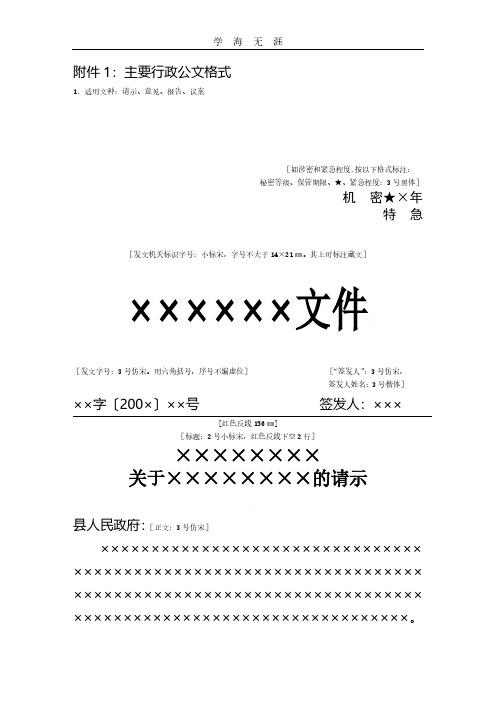
附件1:主要行政公文格式1.适用文种:请示、意见、报告、议案[如涉密和紧急程度,按以下格式标注:秘密等级、保管期限、★、紧急程度:3号黑体]机密★×年特急[发文机关标识字号:小标宋,字号不大于14×21㎜。
其上可标注藏文]××××××文件[发文字号:3号仿宋。
用六角括号,序号不编虚位][“签发人”:3号仿宋,签发人姓名:3号楷体]××字〔200×〕××号签发人:×××[红色反线156㎜][标题:2号小标宋,红色反线下空2行]××××××××关于××××××××的请示县人民政府:[正文:3号仿宋]××××××××××××××××××××××××××××××××××××××××××××××××××××××××××××××××××××××××××××××××××××××××××××××××××××××××××××××××××××××××××××××××××××××××。
最新国家行政机关公文格式模板(精简版)

最新国家行政机关公文格式模板最新国家行政机关公文格式模板最新国家行政机关公文格式模板是什么样的,不仅对纸张有要求,对印刷也有相对的要求。
以下这篇是最新国家行政机关公文格式模板文章,供大家参考。
感兴趣的朋友一起来看看这篇由资料站为您提供的文章。
最新国家行政机关公文格式模板:1 范围本标准规定了国家行政机关公文通用的纸张要求、印刷要求、公文中各要素排列顺序和标识规则。
本标准适用于国家各级行政机关制发的公文。
其他机关可参照执行。
使用少数民族文字印制的公文,其格式可参照本标准按有关规定执行。
2 引用标准下列标准所包含的条文,通过在本标准中引用面成为本标准的条文。
本标准出版时,所标版本均为有效。
所有标准都会被修订,使用本标准的各方应探讨使用下列标准最新版本的可能性。
GB/T1-97 印制、书写和绘图纸幅面尺寸。
3 定义本标准采用下列定义3.1 字ord标识公文中横向距离的长度单位。
一个字指一个汉字所占空间。
3.2 行line标识公文中纵向距离的长度单位。
本标准以3号字高度加3号字高度7/8倍的距离为一基准行。
4 公文用纸主要技术指标公文用纸一般使用的纸张定量为60g/m2~80g/ m2的胶版印刷纸或复印纸。
纸张白度为85%~90%,横向折度 15次,不透明度 85%,PH值为7.5~9.5。
5 公文用纸幅面及版面尺寸5.1 公文用纸幅面尺寸公文用纸采用GB/T1中规定的A4型纸,其成品幅面尺寸为0mm 7mm,尺寸允许偏差见GB/T1。
5.2 公文页边与版心尺寸公文用纸天头(上白边)为:37mm 1mm公文用纸订口(左白边)为:mm 1mm版心尺寸为:156mm 2mm(不含页码)6 文中图文的颜色未作特殊说明公文中图文颜色均为黑色。
7 排版规格与印刷装订要求7.1 排版规格正文用3号仿宋体字,一般每面排行,每行个字。
7.2 制版要求版面干净无底灰,字迹清楚无断划,尺寸标准,版心不斜,误差不超过1mm。
15种法定公文和20种事务文书格式及范例
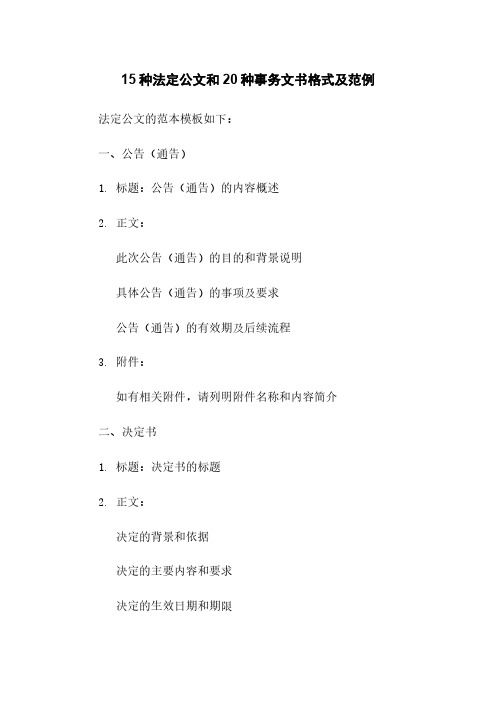
15种法定公文和20种事务文书格式及范例法定公文的范本模板如下:一、公告(通告)1. 标题:公告(通告)的内容概述2. 正文:此次公告(通告)的目的和背景说明具体公告(通告)的事项及要求公告(通告)的有效期及后续流程3. 附件:如有相关附件,请列明附件名称和内容简介二、决定书1. 标题:决定书的标题2. 正文:决定的背景和依据决定的主要内容和要求决定的生效日期和期限3. 附件:如有相关附件,请列明附件名称和内容简介三、公报1. 标题:公报的标题及发布日期2. 正文:公报的发布原因和背景公报的主要内容和重要数据公报的分析和评价3. 附件:如有相关附件,请列明附件名称和内容简介四、命令书1. 标题:命令书的标题2. 正文:命令的原因和基本依据命令的内容和要求命令的生效日期和期限3. 附件:如有相关附件,请列明附件名称和内容简介五、通知书1. 标题:通知书的标题及发布日期2. 正文:通知的背景和目的通知的主要内容和要求通知的执行时间和流程3. 附件:如有相关附件,请列明附件名称和内容简介附:法律名词及注释:1. 公告(通告):按照法定程序发布的政府或者组织的一种官方声明,用于公开宣布某些重要事项。
2. 决定书:由有权机关依法作出的具有法律效力的文件,通常用于对某一具体案件做出最终的裁决或者决策。
3. 公报:由政府、机构或者组织发布的官方报告,用于传达重要信息和数据,向公众提供相关的消息和解读。
4. 命令书:由上级机关或者有权机关向下级机关、个人或者团体下达的命令或者指示性文件。
5. 通知书:用于通告、告知或者通知相关方面某一事项的文件,可以是行政机关、组织或者个人发出。
事务文书的范本模板如下:一、报告1. 标题:报告的标题及编制日期2. 正文:报告的背景和目的报告的主要内容和重点分析报告的结论和建议3. 附件:如有相关附件,请列明附件名称和内容简介二、备忘录1. 标题:备忘录的标题及编制日期2. 正文:备忘录的内容背景和目的备忘录的主要内容和要点备忘录的执行时间和流程3. 附件:如有相关附件,请列明附件名称和内容简介三、通知函1. 标题:通知函的标题及编制日期2. 正文:通知函的目的和背景通知函的主要内容和要求通知函的发送时间和执行流程3. 附件:如有相关附件,请列明附件名称和内容简介四、请示函1. 标题:请示函的标题及编制日期2. 正文:请示函的背景和目的请示函的主要内容和问题请示函的相关部门和执行流程3. 附件:如有相关附件,请列明附件名称和内容简介五、决策书1. 标题:决策书的标题及编制日期2. 正文:决策书的决策背景和决策原因决策书的主要决策内容和决策依据决策书的生效时间和执行流程3. 附件:如有相关附件,请列明附件名称和内容简介附:法律名词及注释:1. 报告:对某一特定问题、课题或者项目进行详细分析和研究,并提出相应结论和建议的一种形式化文件。
常见公文写作格式与范文(精编完整版).pdf
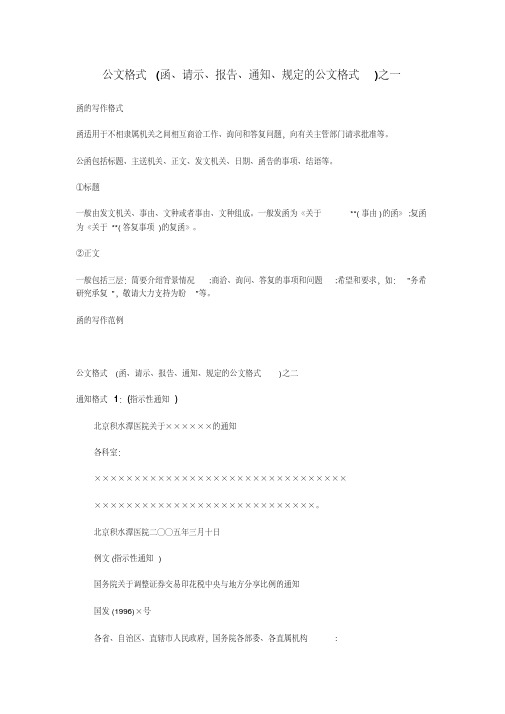
公文格式(函、请示、报告、通知、规定的公文格式)之一函的写作格式函适用于不相隶属机关之间相互商洽工作、询问和答复问题,向有关主管部门请求批准等。
公函包括标题、主送机关、正文、发文机关、日期、函告的事项、结语等。
①标题一般由发文机关、事由、文种或者事由、文种组成。
一般发函为《关于**(事由)的函》;复函为《关于**(答复事项)的复函》。
②正文一般包括三层:简要介绍背景情况;商洽、询问、答复的事项和问题;希望和要求,如:"务希研究承复",敬请大力支持为盼"等。
函的写作范例公文格式(函、请示、报告、通知、规定的公文格式)之二通知格式1:(指示性通知)北京积水潭医院关于××××××的通知各科室:××××××××××××××××××××××××××××××××××××××××××××××××××××××××××××。
北京积水潭医院二○○五年三月十日例文(指示性通知)国务院关于调整证券交易印花税中央与地方分享比例的通知国发(1996)×号各省、自治区、直辖市人民政府,国务院各部委、各直属机构:改革开放以来,我国证券交易市场有了很大发展,证券交易规模不断扩大,证券交易印花税也有了较大幅度的增长。
公文格式要求

公文格式要求
公文格式要求文档模板范本
一、引言
公文是一种特殊的文书形式,具有严格的格式要求。
本文档旨
在提供最新、最全的公文格式要求范本,供各单位和个人参考使用。
以下是公文格式要求的详细说明:
二、公文头部
1. 公文标题:标题应简明扼要,准确表达文档内容,居中显示,字号为四号,黑体。
2. 发文单位:发文单位需在标题下一行,左对齐,字号为小四,黑体。
3. 发文日期:发文日期需在发文单位下一行,左对齐,字号为小四,宋体。
三、公文正文
1. 公文正文需环绕标题展开,段落之间需空一行。
2. 公文正文字号为小四,宋体,行距为1.5倍。
3. 公文正文需遵循逻辑结构,首段需简明扼要介绍正文内容,各章节内容需进行细化,确保层次清晰。
4. 公文正文应注意用词准确、简炼,避免使用口语化或者难以理解的词汇。
四、公文结尾
1. 签署人信息:发文单位负责人需在公文结尾处签署姓名、职务,并写明日期。
2. 公文编号:公文编号应位于签署人信息之下,左对齐,字号为小四,宋体。
3. 公文附件:在公文结尾处列出所涉及的附件清单,包括附件名称及相应编号。
4. 法律名词及注释:若公文中涉及法律名词,需在公文结尾处附上相应的注释,确保文档准确性。
本文档所涉及附件如下:
1. 附件1:xxxx
2. 附件2:xxxx
本文档所涉及的法律名词及注释:
1. 法律名词1:解释1
2. 法律名词2:解释2。
正式文件格式
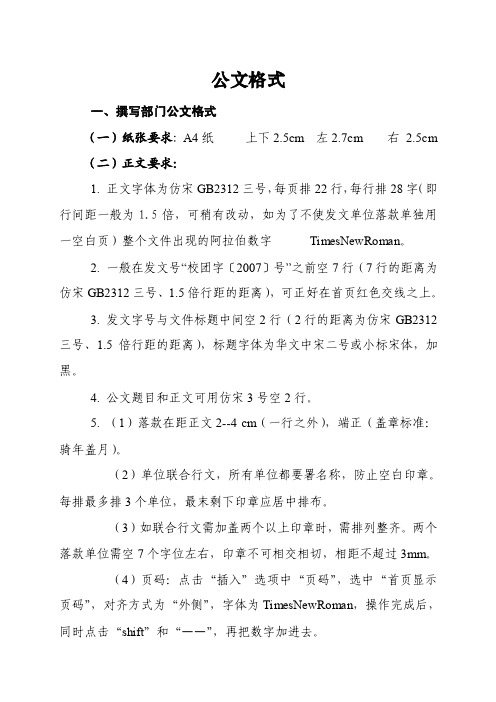
公文格式一、撰写部门公文格式(一)纸张要求: A4纸上下2.5cm 左2.7cm 右 2.5cm (二)正文要求:1. 正文字体为仿宋GB2312三号,每页排22行,每行排28字(即行间距一般为1.5倍,可稍有改动,如为了不使发文单位落款单独用一空白页)整个文件出现的阿拉伯数字TimesNewRoman。
2. 一般在发文号“校团字…2007‟号”之前空7行(7行的距离为仿宋GB2312三号、1.5倍行距的距离),可正好在首页红色交线之上。
3. 发文字号与文件标题中间空2行(2行的距离为仿宋GB2312三号、1.5倍行距的距离),标题字体为华文中宋二号或小标宋体,加黑。
4. 公文题目和正文可用仿宋3号空2行。
5. (1)落款在距正文2--4 cm(一行之外),端正(盖章标准:骑年盖月)。
(2)单位联合行文,所有单位都要署名称,防止空白印章。
每排最多排3个单位,最末剩下印章应居中排布。
(3)如联合行文需加盖两个以上印章时,需排列整齐。
两个落款单位需空7个字位左右,印章不可相交相切,相距不超过3mm。
(4)页码:点击“插入”选项中“页码”,选中“首页显示页码”,对齐方式为“外侧”,字体为TimesNewRoman,操作完成后,同时点击“shift”和“——”,再把数字加进去。
(5)附件:公文如有附件应注明,一般有两种方式。
一是在正文之后,落款之前注明附件的名称顺序。
二是在正文有关部分加括号注明。
(附件的格式、字体具体见文件模板)(三)可参考的其他事项:1. 段落1级标题3号黑体2级标题3号楷体加黑3级标题3号仿宋层次第一层为“一” 第二层为“(一)”第三层为“1” 第四层为“(1)”规章制度依次为:章、节、条、款。
2. 决定一般不要落款。
二、其他注意事项1. 发文稿纸由起草人根据文件内容确定发放范围,并准确填写。
2. 公文内容确定后由起草人填写印发文件登记汇表,负责印刷、装订、分发文件。
3. 文件内容确定后,要及时运转办公自动化流程,同时办公室留存电子档。
公文写作规范公文格式模板
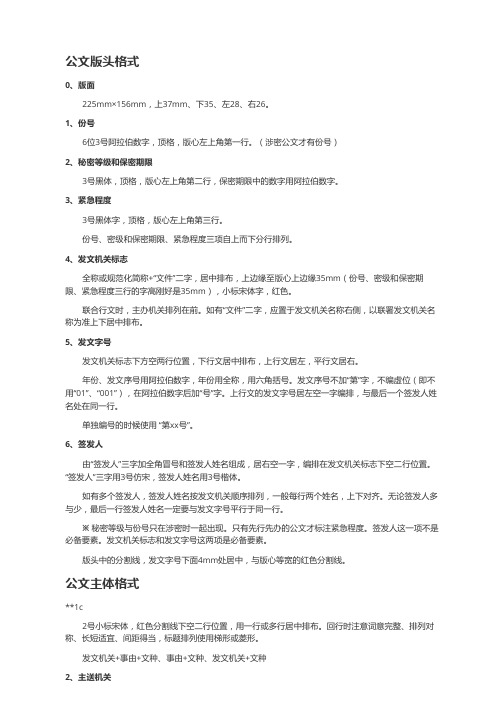
公文版头格式0、版面225mm×156mm,上37mm、下35、左28、右26。
1、份号6位3号阿拉伯数字,顶格,版心左上角第一行。
(涉密公文才有份号)2、秘密等级和保密期限3号黑体,顶格,版心左上角第二行,保密期限中的数字用阿拉伯数字。
3、紧急程度3号黑体字,顶格,版心左上角第三行。
份号、密级和保密期限、紧急程度三项自上而下分行排列。
4、发文机关标志全称或规范化简称+“文件”二字,居中排布,上边缘至版心上边缘35mm(份号、密级和保密期限、紧急程度三行的字高刚好是35mm),小标宋体字,红色。
联合行文时,主办机关排列在前。
如有“文件”二字,应置于发文机关名称右侧,以联署发文机关名称为准上下居中排布。
5、发文字号发文机关标志下方空两行位置,下行文居中排布,上行文居左,平行文居右。
年份、发文序号用阿拉伯数字,年份用全称,用六角括号。
发文序号不加“第”字,不编虚位(即不用“01”、“001”),在阿拉伯数字后加“号”字。
上行文的发文字号居左空一字编排,与最后一个签发人姓名处在同一行。
单独编号的时候使用 “第xx号”。
6、签发人由“签发人”三字加全角冒号和签发人姓名组成,居右空一字,编排在发文机关标志下空二行位置。
“签发人”三字用3号仿宋,签发人姓名用3号楷体。
如有多个签发人,签发人姓名按发文机关顺序排列,一般每行两个姓名,上下对齐。
无论签发人多与少,最后一行签发人姓名一定要与发文字号平行于同一行。
※秘密等级与份号只在涉密时一起出现。
只有先行先办的公文才标注紧急程度。
签发人这一项不是必备要素。
发文机关标志和发文字号这两项是必备要素。
版头中的分割线,发文字号下面4mm处居中,与版心等宽的红色分割线。
公文主体格式**1c2号小标宋体,红色分割线下空二行位置,用一行或多行居中排布。
回行时注意词意完整、排列对称、长短适宜、间距得当,标题排列使用梯形或菱形。
发文机关+事由+文种、事由+文种、发文机关+文种2、主送机关标题下空一行位置,居左顶格,回行时仍顶格,最后一个机关名称后标全角冒号。
最新国家标准公文格式
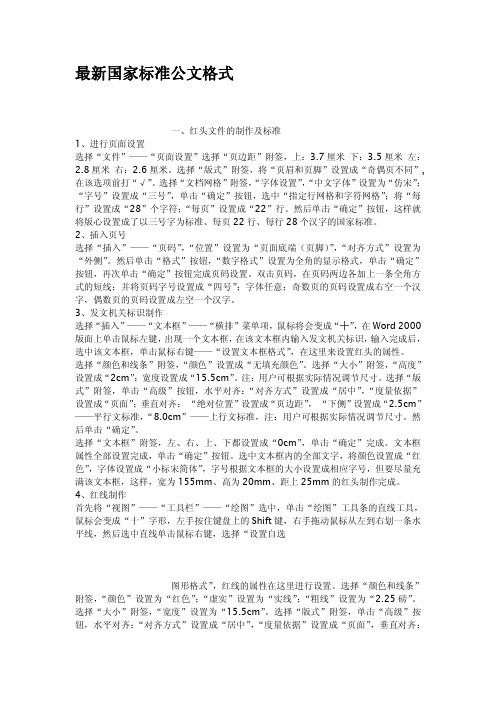
最新国家标准公文格式一、红头文件的制作及标准1、进行页面设置选择“文件”——“页面设置”选择“页边距”附签,上:3.7厘米下:3.5厘米左:2.8厘米右:2.6厘米。
选择“版式”附签,将“页眉和页脚”设置成“奇偶页不同”,在该选项前打“√”。
选择“文档网格”附签,“字体设置”,“中文字体”设置为“仿宋”;“字号”设置成“三号”,单击“确定”按钮,选中“指定行网格和字符网格”;将“每行”设置成“28”个字符;“每页”设置成“22”行。
然后单击“确定”按钮,这样就将版心设置成了以三号字为标准、每页22行、每行28个汉字的国家标准。
2、插入页号选择“插入”——“页码”,“位置”设置为“页面底端(页脚)”,“对齐方式”设置为“外侧”。
然后单击“格式”按钮,“数字格式”设置为全角的显示格式,单击“确定”按钮,再次单击“确定”按钮完成页码设置。
双击页码,在页码两边各加上一条全角方式的短线;并将页码字号设置成“四号”;字体任意;奇数页的页码设置成右空一个汉字,偶数页的页码设置成左空一个汉字。
3、发文机关标识制作选择“插入”——“文本框”——“横排”菜单项,鼠标将会变成“┼”,在Word2000版面上单击鼠标左键,出现一个文本框,在该文本框内输入发文机关标识,输入完成后,选中该文本框,单击鼠标右键——“设置文本框格式”,在这里来设置红头的属性。
选择“颜色和线条”附签,“颜色”设置成“无填充颜色”。
选择“大小”附签,“高度”设置成“2cm”;宽度设置成“15.5cm”。
注:用户可根据实际情况调节尺寸。
选择“版式”附签,单击“高级”按钮,水平对齐:“对齐方式”设置成“居中”,“度量依据”设置成“页面”;垂直对齐:“绝对位置”设置成“页边距”,“下侧”设置成“2.5cm”——平行文标准,“8.0cm”——上行文标准,注:用户可根据实际情况调节尺寸。
然后单击“确定”。
选择“文本框”附签,左、右、上、下都设置成“0cm”,单击“确定”完成。
